
seviye atla Spotify dış görünüş. Kaplamaları değiştirerek bunu kolayca yapabilirsiniz. Varsayılandan bıktıysanız Spotify deri. Daha canlı ve hatta renkli bir görünüme dönüştürebilirsiniz. En havalı cildi elde etmek için en çok aranan programlardan ikisini bile birleştirebilirsiniz. Eğer oluşturursanız Rainmeter Spotify tandem, dış görünümler için harika seçeneklerden oluşan uzun bir listeniz olacak.
Rainmeter sisteme entegre edilmemiş olsa bile Spotify uygulama, bunu aşmanın bir yolu var. En havalı görünümleri oluşturmak için iki harika aracı nasıl birleştirebileceğinizi öğrenmek için okumaya devam edin.
İçindekiler Kılavuzu Bölüm 1. Rainmeter Nedir? Spotify?Bölüm 2. Yağmur Ölçer Nasıl Yapılır Spotify TandemBölüm 3. Sonuç
Rainmeter bir duvar kağıdı motorudur. Bunu kullanmak güzel. Düzgün, özelleştirilmiş bir masaüstü oluşturabilirsiniz. Örneğin arka plan olarak canlı, hareketli duvar kağıtlarına sahip olabilirsiniz. Bazıları etkileşimli bile olabilir, bazılarının ise videoları olacaktır.
Raimeter'ın harika yanı, bazı duvar kağıtlarının müzik bile çalabilmesidir. Bazı durumlarda görselleştiriciyle birlikte de kullanılabilir. Görselleştiriciden müziğin sesini açabilirsiniz.
Aşağıdaki adımlar size Rainmeter ile nasıl başlayacağınızı gösterecektir.
Yapmanız gereken ilk şey onu indirmek ve kurmak. Bunu yapabilmek için Rainmeter.net'e gidin.
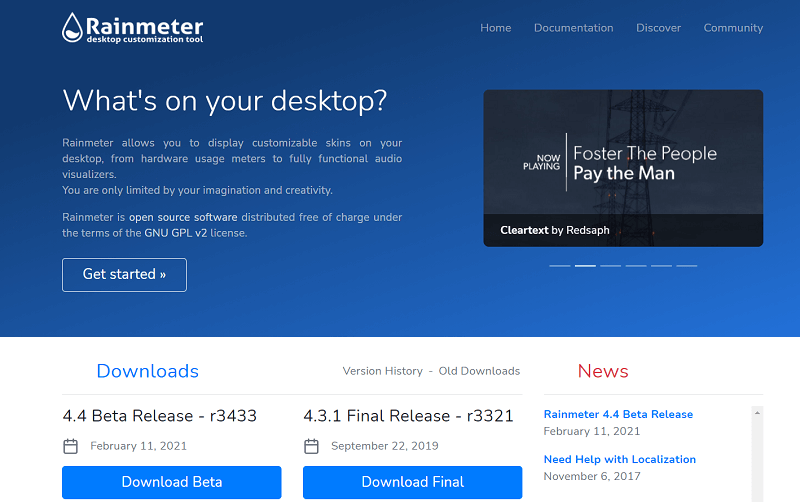
Rainmeter'ı ilk kez indiriyorsanız, arayüz gözünüzü korkutabilir. Olma Başlamak için imlecinizi siyah açılır pencerenin içine getirin ve Dış Görünüm Bulmak'a tıklayın.
Görünümü boşaltmak için masaüstünüzün sol alt tarafındaki küçük oka gidin. Gizli simgeleri gösterin ve ardından yağmur damlası simgesini tıklayın veya sağ tıklayıp ardından kaplamaları kaldırabilirsiniz.
Ayrıca sağ tıklayıp açılır listeden Dış Görünümü Yönet'e gidebilirsiniz. Dış Görünümleri Yönet'i seçin. Gördüğünüz gibi Rainmeter'ı kullanmak oldukça kolay. Tek zorluk, onunla çalışmasını sağlamak Spotify böylece derinizi değiştirebilirsiniz Spotify hesap.
Rainmeter ile entegre olmasa bile Spotify uygulamasıyla, Rainmeter'ı oluşturabilmeniz için göz önünde bulundurabileceğiniz çeşitli yollar vardır. Spotify tandem. Aşağıda göz önünde bulundurabileceğiniz üç seçenek bulunmaktadır.
The DumpMedia Spotify Music Converter Rainmeter'ı entegre etmek için kullanabileceğiniz en iyi programdır. Bu özel programla ilgili harika olan şey, ücretsiz programınızla birlikte gelen reklamlara katlanmak zorunda kalmamanızdır. Spotify hesap.

Yana DumpMedia Spotify Music Converter şarkıları bilgisayarınıza indirir, reklamlar ve DRM'nin tümü kaldırıldı. Bu sayede şarkınızı dinleyebilirsiniz. Spotify reklamlar olmadan Rainmeter'in widget'larıyla birlikte şarkılar ve DRM. Her şeyi merak ediyorsanız, aşağıdaki adımları okuyun.
Daha ayrıntılı adımlar, Rainmeter widget'larını indirdiğiniz uygulamalara nasıl kolayca entegre edebileceğinizi gösterecektir. Spotify Rainmeter yapmak için şarkılar Spotify kullanarak tandem DumpMedia Spotify Music Converter.
Rainmeter'den yararlanmak istiyorsanız, önce web sitelerinden indirmelisiniz. Rainmeter.net'e gidebilirsiniz.
Rainmeter'ı indirdikten sonra, DumpMedia Spotify Music Converter bundan Link. Kurun ve masaüstünüzde başlatın.
DumMedia ile ilgili harika şey Spotify Music Converter şu ki, yazılımınızı kaldırmanız gerekmeyecek Spotify hesap. Sadece sahip olduklarınızı kullanabilirsiniz. Ayrıca, bir sürüme yükseltmenize gerek yoktur. ödenmiş Spotify hesap.
Bazı programların sizden en son sürümünüzü kaldırmanızı isteyeceğini göreceksiniz. Spotify hesap ve yeni bir tane yükleyin. açtıktan sonra Spotify hesabı, beğendiğiniz şarkıları sürükleyebilir veya şarkıların veya çalma listesinin bağlantısını doğrudan hesaba yapıştırabilirsiniz. DumpMedia Spotify Music Converter.

Şarkıları indirmeden önce, şarkılarınızı kaydetmek için bilgisayarınızda bir konum seçmeniz gerekir. Ardından şarkılarınızı dönüştürmek için bir dosya formatı seçin. Tüm bunları yaptıktan sonra, tüm şarkılarınızı indirmeye başlamak için Dönüştür düğmesine tıklayın. İşiniz bittiğinde, bilgisayarınıza indirdiğiniz tüm şarkıları Rainmeter'in widget'ları ile çalabileceksiniz.

yemeklerinize lezzet katmak istiyorsanız Spotify Rainmeter dokunuşuyla, ardından kullanmayı düşünün baharatlandırmak. Aşağıdaki adımlar, Rainmeter'ınızı oluşturmak için onu nasıl kullanabileceğinizi gösterecektir. Spotify tandem.
Spicetify'ı kullanırken, yine de web sitelerinden Rainmeter'ı indirmeniz gerekir. Devam edin ve başlamak için bunu yapın.
Şimdi Spicetify'ı indirin. Bunu yapmak için, bu özel programı yayınlayan web sitesine gitmeniz gerekir. Web sitesine girdiğinizde aşağı kaydırın ve indirmek için bağlantıya tıklayın. Daha sonra programı kurup açın.
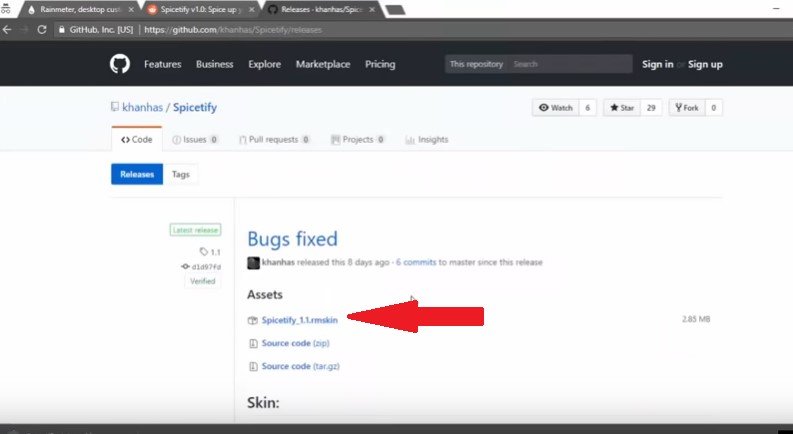
Programın tüm kurulum sürecini tamamladıktan sonra, ekranınızda bir açılır pencere belirecektir. Ondan istediğiniz herhangi bir renge tıklayabilirsiniz. Ardından, varsayılan ayarlarınızı korumak için Yedekleme sekmesine tıklayın. Spotify hesap. Ardından Uygula sekmesine tıklayın.
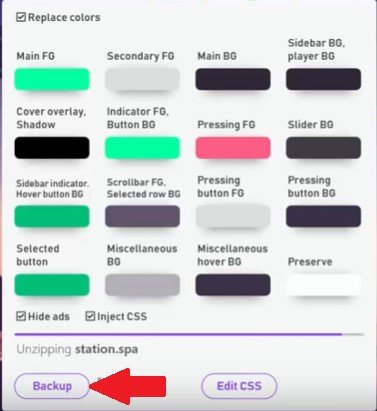
Başlatmak Spotify. Üst menü çubuğunda Görüntüle'ye tıklayın ve açılır listeden Arkadaş Etkinliği'ni seçin. göreceksin ki senin Spotify beğeninize göre özelleştirilir. Bu programın reklamları ücretsiz olarak kaldırmadığını unutmayın. Spotify hesap.
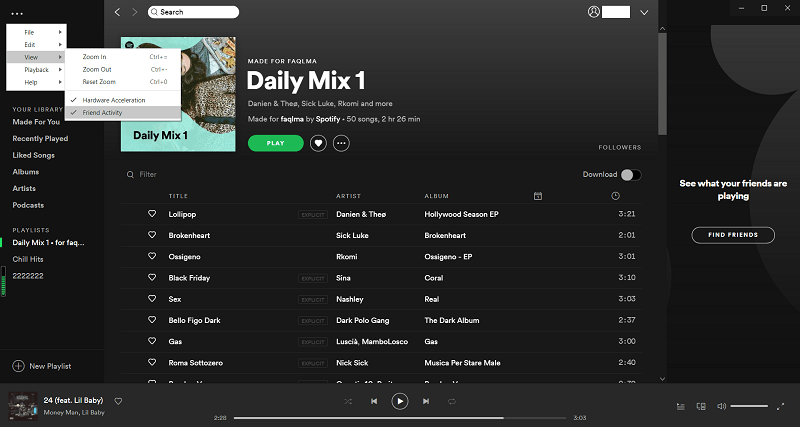
adlı başka bir program kullanmayı da düşünebilirsiniz. Spotify Rainmeter yapmak için Oyuncu Rainmeter Görünümü Spotify tandem. Aşağıdaki adımlar size nasıl kullanılacağını gösterecektir.
Yapmanız gereken ilk şey, söz konusu programı indirmek olacaktır. Sitelerinden ulaşabilirsiniz.
Aralarından seçim yapabileceğiniz iki tür oyuncu vardır. İyi dekore edilmiş bir panel oynatıcı istiyorsanız, bunun için gidebilirsiniz. bu Spotify Player Rainmeter Skin ayrıca yatay olarak uzanan bir oyuncu çubuğu sunar.
Bu programın kullanımı oldukça basittir. Oyuncu kontrolleri kolayca bulunabilir. Müziğinizi çalmayı veya duraklatmayı seçebilirsiniz. Sonraki veya önceki şarkılara gitmenize yardımcı olabilecek oynatıcı kontrollerini de kullanabilirsiniz. 2. seçenekte olduğu gibi, bu özel program ücretsiz reklamları kaldırmaz Spotify hesap.
Rainmeter'ı kullanamayacağınızı kim söyledi ve Spotify birlikte? Yukarıda gördüğünüz gibi Rainmeter'ı yapabilirsiniz. Spotify tandem. Unutmayın ki DumpMedia Spotify Music Converter kaldırmak zorunda kalmayacağınız için en iyi seçeneğinizdir. Spotify Şu anda kullandığınız hesap.
Bir başka iyi şey de, ücretsiz cihazınızla birlikte gelen reklamları ortadan kaldırabilmenizdir. Spotify hesap. sayesinde DumpMedia Spotify Music Converter, bu mümkün.
Görünümünüzü değiştirmek için hangi seçeneği tercih edersiniz? Spotify hesap? Düşüncelerinizi paylaşmaktan çekinmeyin.
